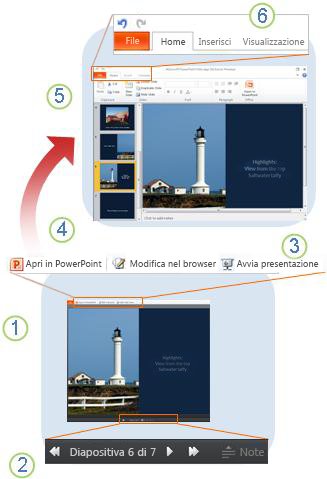-
In visualizzazione di lettura è possibile scorrere la presentazione e leggere le note.
-
Passare dalla diapositiva alla diapositiva o all'effetto successivo nella stessa diapositiva. Fare clic su Note per aprire e chiudere il riquadro delle note.
-
Fare clic su Avvia presentazione per visualizzare la presentazione a schermo intero. Se si connette il computer a un proiettore, è possibile usare questa modalità per presentare la presentazione.
-
Fare clic su modifica nel browser per modificare la presentazione nel browser. fare clic su Apri in PowerPoint per lavorarci nell'applicazione desktop PowerPoint.
-
La visualizzazione di modifica è la posizione in cui si aggiungono e rimuovono diapositive e si modifica il contenuto delle diapositive.
-
PowerPoint Web App ha un aspetto e un'atmosfera familiare di PowerPoint:
-
Nella scheda file fare clic su stampa per stampare la presentazione (in visualizzazione di lettura e in visualizzazione di modifica).
-
La scheda Home contiene i comandi per la formattazione del testo. Usare anche la scheda Home per aggiungere, eliminare, duplicare e nascondere le diapositive.
-
Usare la scheda Inserisci per aggiungere immagini, Elemento grafico SmartArt, collegamenti ipertestuali e ClipArt.
-
Usare la scheda Visualizza per tornare alla modalità di visualizzazione o per eseguire la presentazione.
-
PowerPoint Web App Salva automaticamente il lavoro. Usare Annulla per eliminare le modifiche che non si vuole conservare.
-